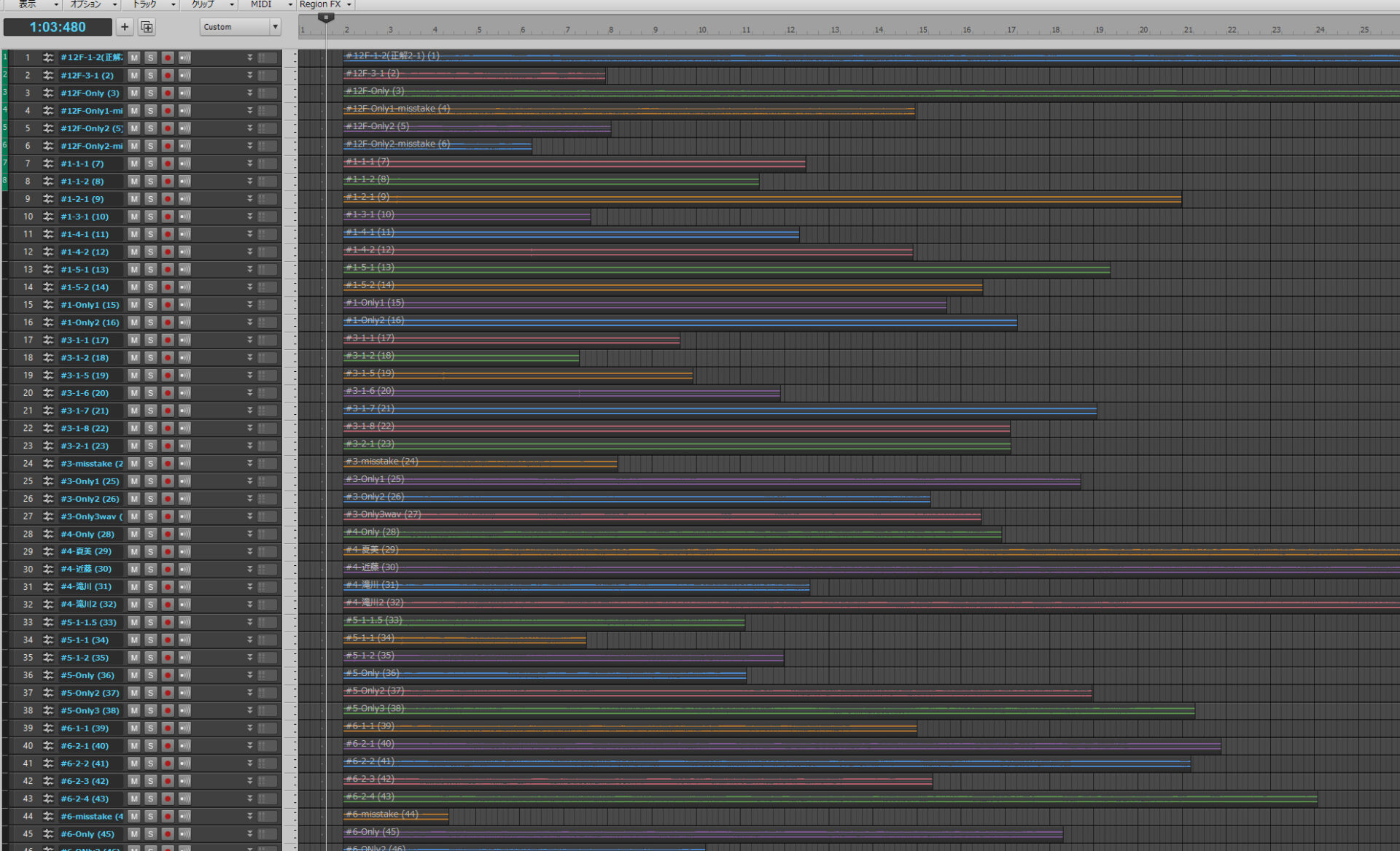
現在、映画を2本制作しています。色々主題歌の編曲や録音なども任されているので、頑張っております。最も大変なのは映像の編集作業です。音楽だけではなく、編集も担当しております・・・。MA作業もうちのスタジオで行っていますが、今回178本の音声素材の音量を上げるために、Cakewalk by BandLabを使用して、映画の音声編集を使用してみました。
素材は24Bit、96kHzで収音されておりましたので、まずはプロジェクトの設定を合わせます。そうすると取り込むときにサンプリングレート変換などが行われず、劣化せずに音声を取り込むことができます。178トラックを取り込んだ状態が写真ですが、この状態で再生ボタンを押しましたがさすがに再生できずに止まってしまいました(笑)。オーディオデータはCrucialのMX500 SSDに入れておりますが、やはり同時再生時のファイル容量が大きすぎますね。ただ、今回は再生する必要はなくゲインを上げるだけでしたので、全てのデータを選択して一括で処理しました。処理は1分くらいかかりましたね(1トラックだと一瞬です)。編集した音声を書き出すときは、Cakewalkはトラックを個別に書き出すように設定できますので便利です。余計なノイズなどもあまりなく、きれいに録れていましたが、動画編集ソフトに取り込んだ後は多少の補正作業は必要になるかと思います。
編集が終わったら音楽制作に移ります。この映画は主題歌の編曲、ボーカル録音、ミックスマスタリングは終わっているので、後は劇伴だけです。完成次第ご紹介します。